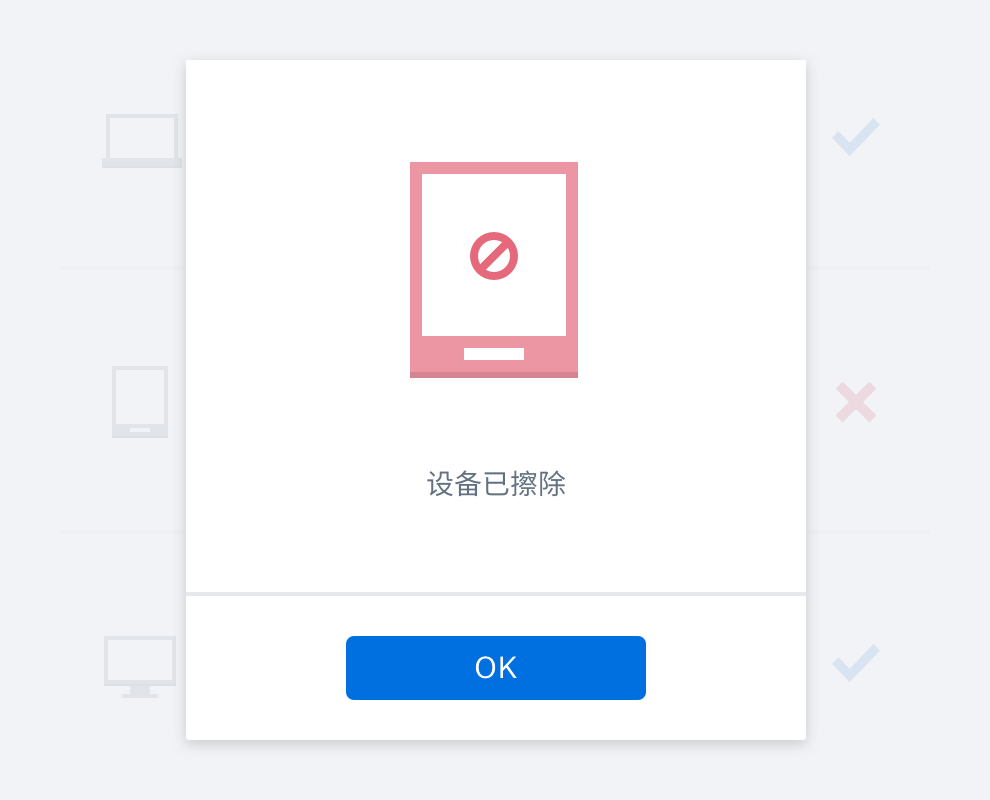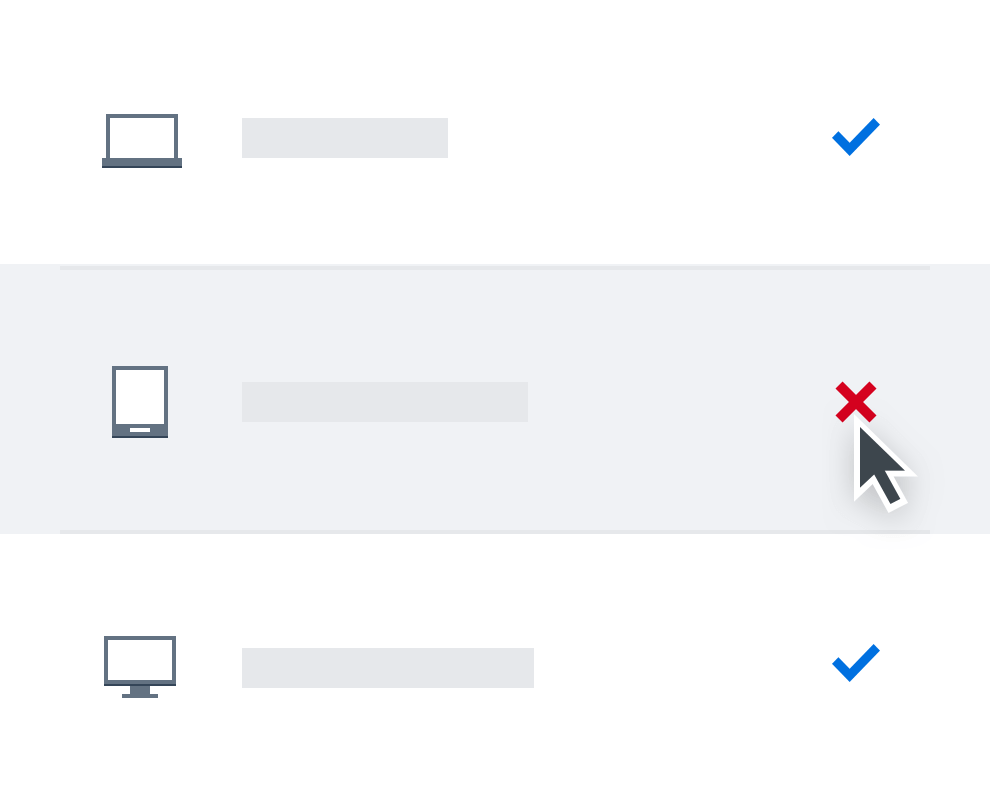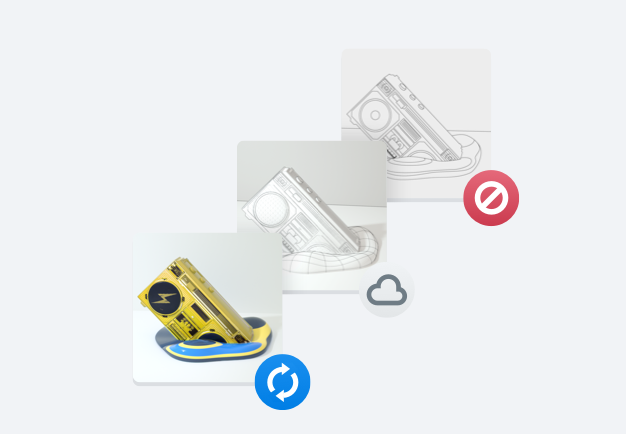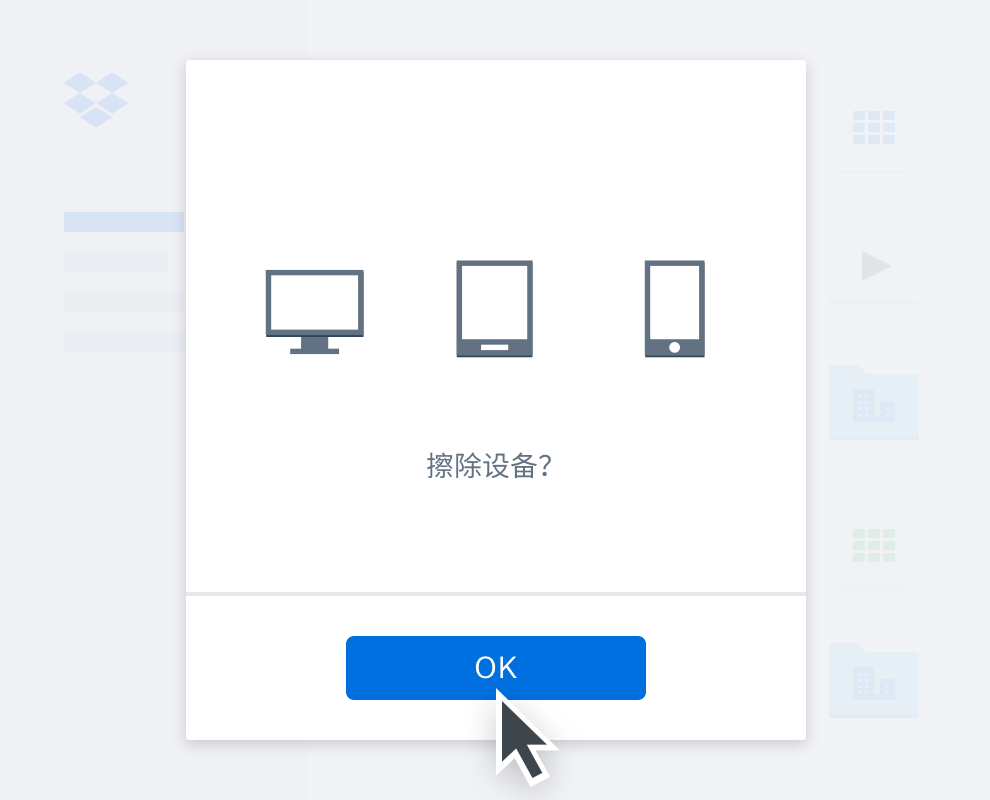
常见问题解答
远程清除是一项用于设备管理的安全保障功能,让您可以远程清除遗失或被盗的移动设备或笔记本电脑中的数据。
Dropbox Plus、Professional 和团队套餐用户可以删除存在于他们的设备中或硬盘上的 Dropbox 文件夹中的任何数据,确保敏感文件处于用户的掌控之中。
要远程清除您的 Dropbox 数据,只需登录您的 dropbox.com 帐户,然后选择要清除 Dropbox 数据的设备即可。对于 Dropbox Plus、Professional 或团队套餐用户,您可以在下次登录帐户时从任何关联设备中删除 Dropbox 文件夹。
团队管理员还可从特定团队成员的设备远程清除文件。某人不再是您的团队成员,或其设备遗失或被盗时,建议这样做。
使用 Dropbox 远程清除功能不会删除 Dropbox 帐户中的文件。而是仅清除遗失或被盗设备或硬盘驱动器中的文件。
您的数据将继续存储在 dropbox.com 中,因此,您可以在需要时轻松将文件同步到新设备或硬盘。